Requisitos mínimos

Para ser usado Android Auto sem fio, deuses são necessários requisitos mínimos básicos, sem os quais não é possível fazer a interface com o assistente de condução doméstica do Google “sem fio”.
Primeiro, você precisa verificar se o sistema de infoentretenimento do seu carro está entre os compatíveis com o Android Auto: na página oficial do Android Auto, você encontrará a lista completa e sempre atualizada de todos os modelos de carros compatíveis.
Se o seu carro não possui um sistema de infoentretenimento assinado pela marca do fabricante e, em vez disso, possui um sistema estéreo de terceiros, descubra se este é compatível com o aplicativo Android Auto sem fio por meio da lista na mesma página da web, indo para a seção inferior ligar Estéreo. Os modelos compatíveis com o modo sem fio são marcados com um asterisco (*).
O próximo passo é verificar se entre os pacotes opcional do pacote do seu carro também está incluído Android Auto sem fio, muitas vezes também oferecidos em modelos básicos para carros produzidos a partir de julho de 2020. Se você não encontrar essa especificação em seus documentos de compra, pode fazer uma ligação rápida paraconcessionária de automóveis para ter uma resposta certa.
Na maioria dos casos, o pacote sem fio pode ser desbloqueado usando um Atualização de Software (mediante pagamento) do sistema de infoentretenimento do veículo. Para saber se isso é viável e quanto pode custar a atualização em questão, sugiro que você entre em contato com a concessionária onde comprou o carro.
Finalmente, você precisa verificar se o seu smartphone é compatível com o Android Auto sem fio. Também neste caso a margem de compatibilidade é um pouco estreita, mas está destinada a expandir-se muito com o tempo. Dito isso, o modo sem fio do Android Auto é atualmente compatível com os dispositivos a seguir.
- Todos os smartphones com 11 Android e mais tarde com suporte Wi-Fi para 5GHz.
- Smartphones Google Pixel quem recebeu o anúncio de atualização 10 Android.
- Smartphones Samsung quem recebeu o anúncio de atualização 10 Android.
- Smartphones Samsung Galaxy S8 e Samsung Galaxy 8 Nota atualizado para 9 Android.
Estes são os dispositivos com os quais você pode executar oficialmente o Android Auto sem fio. Se o seu dispositivo não estiver incluído nesta lista, mas se beneficiar de 5.0 Android ou mais tarde, você poderá usar o Android Auto usando um Cabo USB (Eu falei sobre esse modo em outro guia.
Como alternativa, saiba que existe um método alternativo pelo qual isso é possível força a ativação do modo wireless do Android Auto, muito comum na web mas que acho que não posso recomendar, pois nem sempre termina com sucesso. Na verdade, é uma função para desenvolvedores e não é compatível com todos os smartphones Android do mercado.
A melhor sugestão que posso dar caso o seu aparelho não esteja entre os compatíveis, é, portanto, esperar pacientemente pela oportunidade certa de comprar um novo smartphone com 11 Android ou versão próximo.
Como conectar o Android Auto sem cabo

Depois de verificar se seu carro e smartphone têm os requisitos mínimos para executar o Android Auto sem fio, vamos ver com eficácia como conectar android auto sem cabo.
Em primeiro lugar, você precisa instalar ou atualizar o aplicativo Auto Android presente no smartphone. Em seguida, pegue seu dispositivo e inicie o Play Store. Então digite "Android Auto" no campo de pesquisa localizado na parte superior e toque no item Pesquisa, para localizar o Android Auto nos resultados da pesquisa (você também pode visitar a página da Play Store dedicada ao aplicativo pressionando diretamente aqui) e prosseguir com sua instalação ou atualização pressionando o botão correspondente Instalar / upgrade.
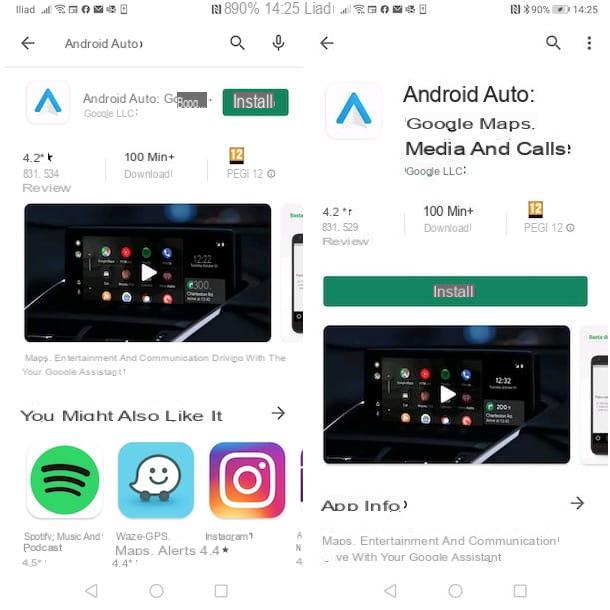
Neste ponto, suba macchina e ligue o sistema de infoentretenimento ou o sistema estéreo de terceiros que você usa. Se necessário, ligue o motor do veículo puxando a alavanca do freio de mão e colocar a alavanca de mudança na posição foda ou P caso seu veículo possua caixa de câmbio automática.
Estamos quase lá! Agora inicie o Android Auto em seu dispositivo (o ícone com um A azul) e pressione o botão Continuando várias vezes, para permitir que o Android Auto acesse seus dados localização, usando outras aplicações e para executar e gerenciar o telefonemas.
Depois que todas as permissões forem concedidas ao Android Auto, deslize o dedo na tela do smartphone de cima para baixo para acessar o menu de notificações e ativar as conexões Bluetooth e Wi-Fise necessário.
Agora, no sistema de infoentretenimento do seu carro, toque no aplicativo chamado conexão de carro, conectar-aplicativo o Auto Android (alguns veículos têm o aplicativo específico no menu principal ou em um submenu chamado APLICATIVOS) Depois de tocar no ícone do Android Auto, o sistema fará um automaticamente pesquisa de dispositivos compatíveis e encontrará o seu smartphone, que será identificado no display.
Em seguida, toque no nome do seu smartphone na lista, para iniciar o emparelhamento. Na tela do rádio do carro, você verá um código de confirmação numérico que também será proposto no seu smartphone: Se eles corresponderem, toque no item Confirmação no seu smartphone, para concluir o emparelhamento.
Verá então o painel do Android Auto no display do sistema de infoentretenimento ou no rádio do carro, que pode ser consultado confortavelmente mantendo o telefone no bolso ou em um compartimento do painel, sem fio e sem distrações.
Como o Android Auto funciona sem um cabo
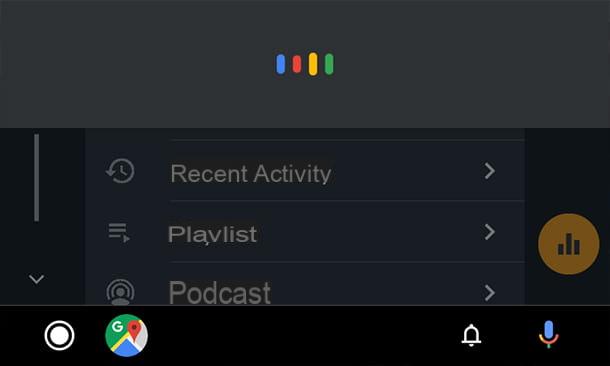
Depois de configurar seu smartphone e carro com o Android Auto sem fio, você só precisa saber uma última coisa, que é: como o Android Auto funciona sem cabo. Neste capítulo, mostrarei, portanto, como interagir com o Android Auto de maneira segura e confortável enquanto você dirige.
O princípio é muito simples: quando você entra no carro e inicia o Android Auto, pode interagir com o assistente a qualquer momento, dizendo a simples frase de ativação "Ok google" seguido por um comando específico, ou mantendo pressionada a tecla de comando de voz no volante por alguns segundos, até ouvir o retorno do som (semelhante a um "piscar")
Enquanto estiver dizendo um comando de voz, você verá uma barra horizontal aparecer no visor com linhas verticais coloridas que se moverão de forma semelhante às ondas de um sintetizador de voz. Mas não se distraia com isso, é só mais uma coisa feedback visual indicando que o assistente de voz se encaixa em você ascoltando.
Assim, após ouvir o "piscar" do Google, você pode emitir um comando, por exemplo: "Ok Google, leve-me para a Via Dante em Pordenone". Neste ponto, você ouvirá o assistente de direção dizer "Navegação para [o local indicado]". Se você não souber um endereço específico, pode usar o nome comum de um ponto de interesse, por exemplo: "Ok Google, leve-me ao posto de gasolina mais próximo" ou "Ok Google, leva-me ao restaurante mais próximo".

Quando chega uma mensagem Whatsapp, você pode ler para o assistente de direção tocando no balão de notificação na tela. Depois de ouvir a mensagem recebida, você pode responder dizendo "Ok Google, responda", o assistente irá perguntar a você "Qual é a mensagem?", então você pode ditar sua mensagem de resposta: tente soletrar bem as palavras e não falar muito rápido.
Quando o ditado terminar, o assistente dirá "Ok, aqui está sua mensagem: [mensagem], deseja enviá-la ou editá-la?": nesse ponto você pode dizer "Enviar", "Editar" o "Cancelar", com base no que você deseja fazer.
Se enquanto você está dirigindo você quiser ouvir o seu música favorito, você pode especificar o nome da música e o aplicativo com o qual deseja ouvi-la. Para dar um exemplo específico, você pode pedir ao guia assistente para tocar a música Simple Song (de The Shins) no aplicativo Spotify. Para fazer isso, basta dizer: "Ok Google, toque música simples no Spotify" ou "Ok Google, toque música simples no TuneIn". De forma mais simples, você pode dizer: "Ok Google, toque música" e o assistente de direção reproduz a última música ou rádio da web ouvida.
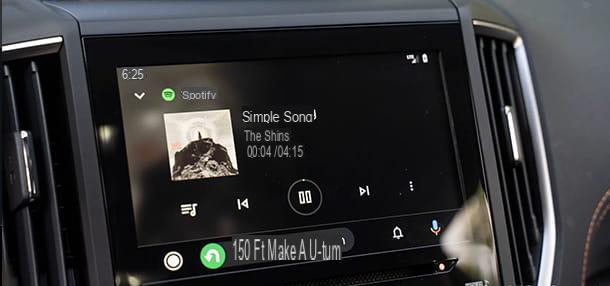
Se você precisar fazer uma chamada urgente, é muito perigoso pesquisar manualmente o contato em questão, por isso você só precisa dizer: "Ok Google, ligue para [nome do contato]" ou se você souber o número de telefone de cor, pode dizer: "Ok Google, ligue para [número de telefone]". Para que esse recurso seja eficaz enquanto você dirige, sugiro que você nomeie os contatos na sua agenda de endereços de forma correta e exclusiva, sem usar símbolos especiais ou apelidos, pois o assistente de direção pode não interpretá-los corretamente.
Infelizmente, nem todos os aplicativos da Google Play Store são compatíveis com o assistente de direção e, neste caso, você não os verá aparecer no painel do Android Auto. No entanto, existem muitos aplicativos com os quais você pode interagir facilmente através do assistente de condução e para lhe dar uma ideia mais clara e escolher os mais interessantes para você, deixo-vos o endereço web da página oficial da Google Play Store dedicada a todos os aplicativos compatíveis com o sistema Android Auto.
Adaptador sem fio Android Auto

Desde que o lançamento do Android Auto sem fio começou em meados de 2020, nem todos os modelos de carros anteriores foram capazes de obter uma atualização de software para o Android Auto sem fio. No entanto, muitos fabricantes de Dongle USB têm pensado em criar gadgets especiais para modelos de automóveis obsoletos ou não compatíveis com o modo sem fio do aplicativo acima mencionado. Vamos falar sobre o chamado Adaptador sem fio Android Auto (ou adaptadores sem fio para Android Auto).
Esses adaptadores USB são interpostos entre as entradas USB do carro e do smartphone, mas infelizmente os nomes desses produtos estão quase sempre incorretos e, portanto, enganosos porque não refletem a funcionalidade real do dispositivo. Esses poucos modelos que você encontrará no mercado atualmente permitem que você use Apple CarPlay sem fio e Auto Android através de uma entrada USB auxiliar. No entanto, dispositivos USB estão sendo desenvolvidos para esse fim.
Como costuma haver confusão entre o título do produto e a funcionalidade real, a melhor sugestão que posso dar é ler atentamente as especificações dos produtos que aparecem como adaptadores sem fio para Android Auto e consultar as resenhas em lojas online como a Amazon, para entender se elas realmente atuam como intermediários wireless também para o Android Auto e não apenas para o Apple CarPlay.
Abaixo, proponho um exemplo de um dongle USB: o Carlink é um adaptador muito popular capaz de introduzir funcionalidades Apple CarPlay sem fio no seu carro, no entanto funciona Auto Android permanece utilizável através de Cabo USB. A sua utilização é muito simples, pois basta ligá-lo a uma tomada USB-A (dados) do seu carro, aguardar cerca de um minuto pela ativação e ligar com o cabo USB para executar o Android Auto.
Como conectar o Android Auto sem cabo

























